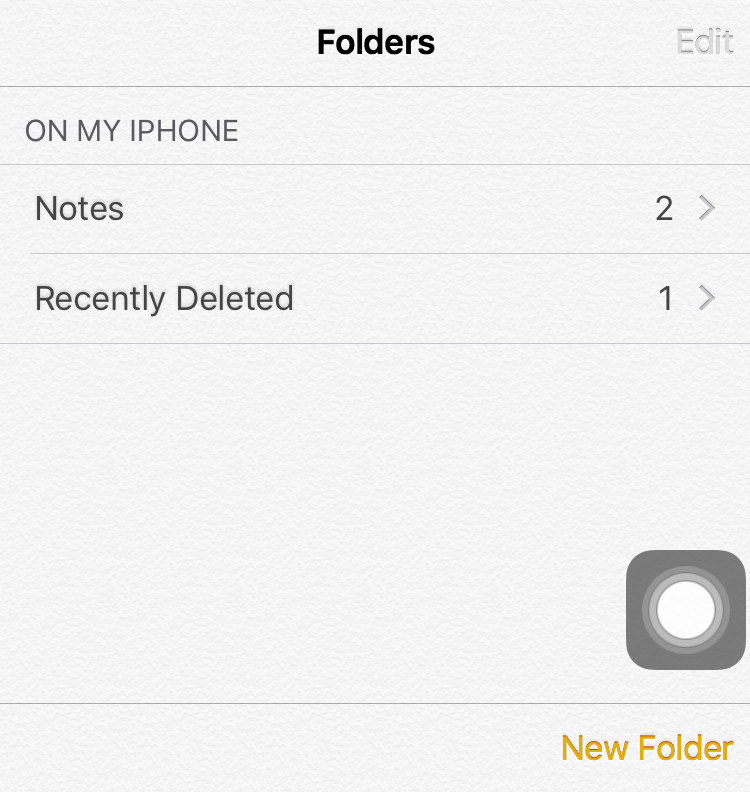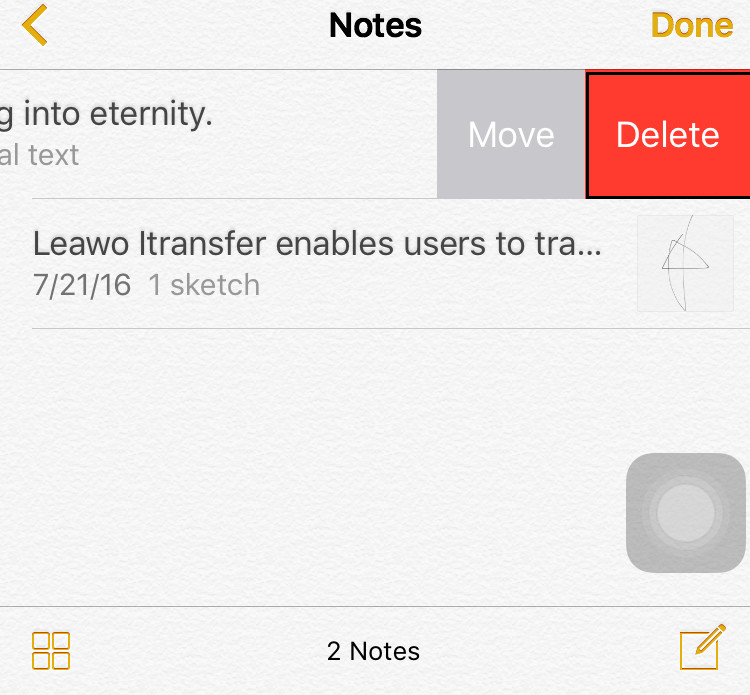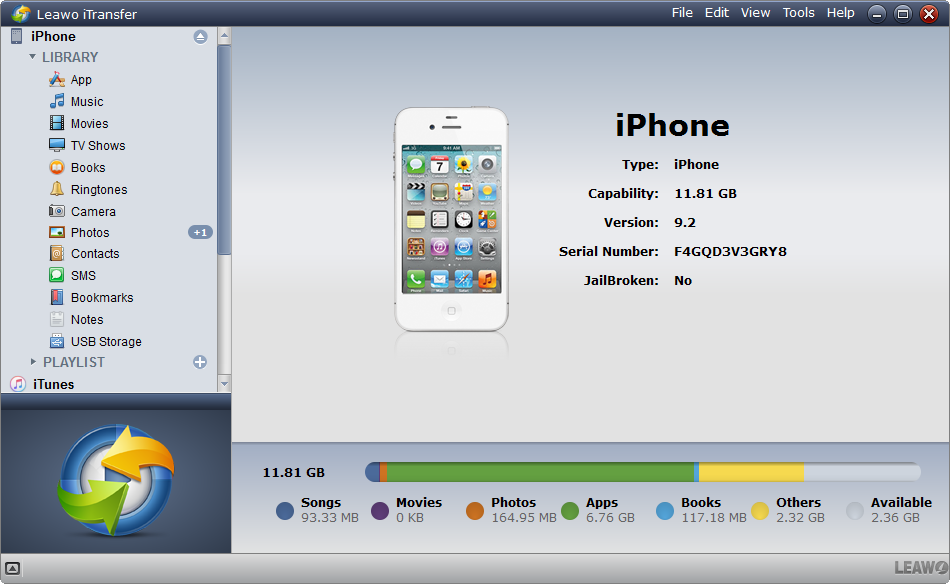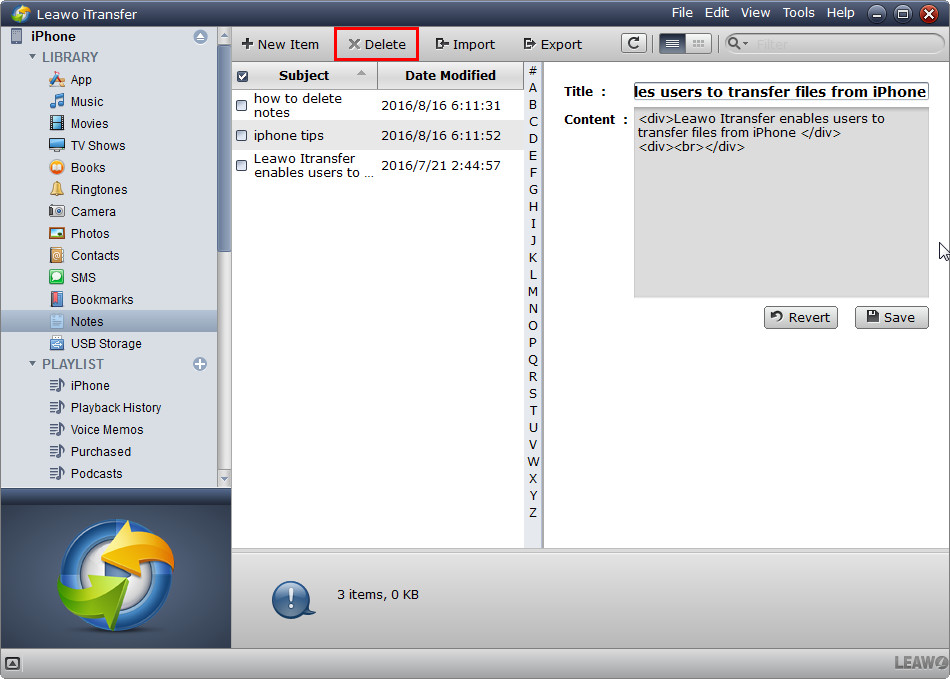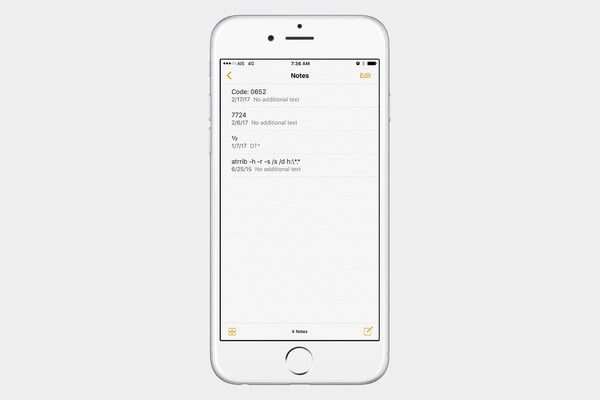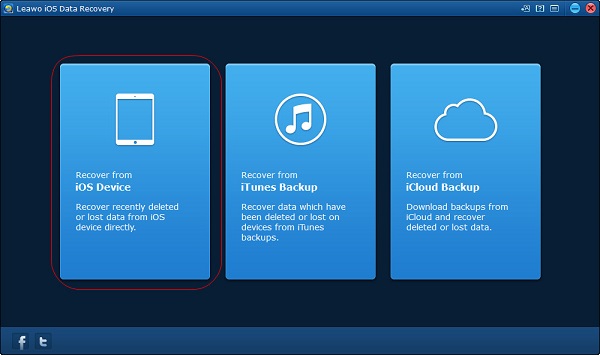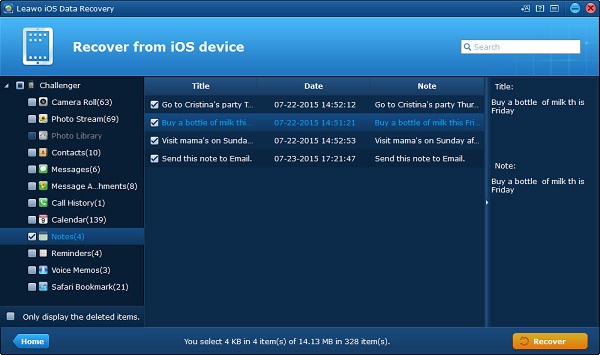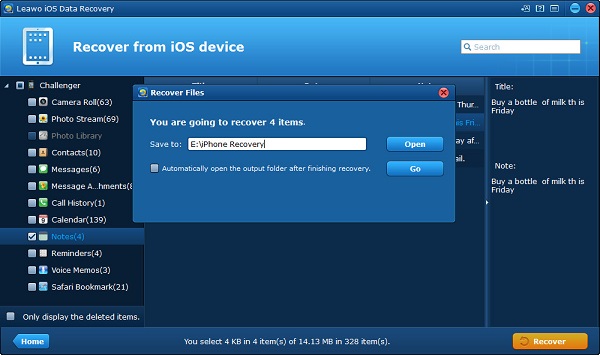Si vous avez des tonnes de notes anciennes ou inutiles sur iPhone ou iPad, vous voudriez peut-être vraiment les supprimer de manière simple, car la suppression des notes une par une sur iPhone / iPad vous coûtera beaucoup de temps. Dans ce texte, nous allons vous présenter un moyen simple pour supprimer définitivement toutes vos notes sur iPhone / iPad. Voyons comment procéder.
Partie 1 : Comment supprimer les notes iPhone une par une
Si vous avez seulement quelques événements de note dans l'application Notes de votre iPhone, vous pouvez les supprimer directement un par un. Les étapes suivantes vous présenteront comment faire.
Étape 1. Lancez l'application Notes de l'iPhone. Appuyez sur le bouton « Notes » pour appeler la liste des titres de notes.
Étape 2. Faites glisser un titre de note vers la droite pour la supprimer rapidement sans l'ouvrir. Dans la fenêtre pop-up, appuyez sur le bouton rouge « Supprimer » pour supprimer la note immédiatement.
Étape 3. Appuyez sur le titre de note si vous voulez revoir la note avant de la supprimer. Appuyez sur le bouton « Corbeille » situé en bas de l'écran, puis sur le bouton rouge « Supprimer la note ».
Partie 2 : Comment supprimer définitivement des notes sur l'iPhone
Solution 1 : Comment supprimer des notes sur l'iPhone de manière permanente via iTransfer
Si vous avez sur iPhone ou iPad beaucoup de notes en double que vous souhaitez supprimer définitivement, vous pourriez peut-être trouver un moyen plus simple pour terminer la tâche. Si vous voulez supprimer des notes de l'iPhone par lots et les supprimer dans iTunes en même temps, vous voudriez essayer le logiciel de gestion pour l'iPhone - iTransfer de Leawo. Il est utilisé pour transférer des fichiers entre les appareils iOS, iTunes et les PC. De plus, il peut aider les utilisateurs à gérer facilement les fichiers sur leurs appareils iOS. Le contenu suivant vous présentera comment supprimer des notes iPhone par lots et vous pouvez télécharger gratuitement ce logiciel pour l'essayer. Notez que le temps de transfert de la version d'essai est limité.


iTransfer de Leawo
☉ Transférer plus de 14 genres de données et de fichiers sans iTunes.
☉ Prendre en charge les derniers appareils iOS, comme iPhone X, iPhone XR, etc.
☉ Lire, afficher et supprimer des données et des fichiers sur les appareils iOS.
1. Exécutez iTransfer de Leawo après l'avoir installé et connectez l'iPhone à l'ordinateur à l'aide d'un câble USB. Le logiciel reconnaîtra automatiquement votre iPhone et détectera les bibliothèques de l'iPhone. Puis, les bibliothèques seront affichées dans la barre latérale gauche.
2. Choisissez la bibliothèque « Notes ». Puis, le contenu sera affiché dans la partie droite de la fenêtre. Choisissez les notes que vous voulez supprimer et cliquez sur le bouton « Supprimer ». Le logiciel commencera immédiatement à supprimer les notes de l'iPhone et le processus de suppression sera terminé en très peu de temps.
En plus de supprimer des fichiers sur les appareils iOS, ce logiciel est principalement utilisé pour transférer des fichiers entre les appareils iOS, iTunes et PC. Par exemple, vous pouvez transférer des notes de l'iPhone vers le PC avec ce logiciel.
Remarque :Si vous supprimez par accident des notes importantes de l'iPhone avec les méthodes présentées ci-dessus et que vous vouliez les retrouver, vous pouvez profiter d'un outil de récupération de données iPhone pour vous aider.
Solution 2 : Supprimer des notes sur l'iPhone via MultiNoteDelete
MultiNoteDelete est l'un des outils les plus pratiques et les plus efficaces pour gérer les notes sur l'iPhone. Il est compatible avec iOS 4.0 et les versions ultérieures. Vous pouvez obtenir cette application auprès de BigBoss repo et après l'avoir téléchargée et installée sur votre ordinateur, vous n'aurez pas à vous soucier de l'installation de compléments ou de programmes supplémentaires sur l'ordinateur de manière secrète. Pour supprimer des notes sur l'iPhone, vous pouvez certainement recourir à MultiNoteDelete. Avant de l'utiliser, veuillez vous assurer que votre appareil iOS est jailbreaké. Veuillez garder toujours à l'esprit que MultiNoteDelete est un logiciel conçu pour Cydia, il ne s'agit donc pas d'une modification officielle effectuée par Apple. Dans la situation jailbreaké, vous pouvez accéder à « MultiNoteDelete » sur Cydia et l'installer sur votre appareil iOS. Après, vous pouvez commencer la suppression des notes iPhone via MultiNoteDelete.
1. Lancez l'application « Notes » sur votre ordinateur.
2. En haut, trouvez le bouton « Modifier » et appuyez dessus. Vous trouverez des cases à cocher rondes à côté de chaque note.
3. Sélectionnez les notes que vous souhaitez supprimer et appuyez sur l'icône « Corbeille » pour commencer à supprimer les notes.
MultiNoteDelete est vraiment simple et efficace pour supprimer des notes iPhone, n'est-ce pas ? Il convient de le mentionner à nouveau, pour que ce logiciel puisse fonctionner normalement, veuillez vous assurer que votre appareil est jailbreaké. Si vous voulez supprimer des notes sur un appareil non jailbreaké, vous pouvez toujours supprimer toutes les notes de manière permanente. Cependant, elles n'auront aucune possibilité d'être récupérées.
Solution 3 : Supprimer des notes sur l'iPhone à l'aide de 3D Touch
3D Touch est un outil magique qui vous permet d'activer des actions au lieu d'applications, de prévisualiser les messages, de supprimer les notes, de répondre aux messages, de changer d'application, de changer de clavier, etc. Ses fonctions dépassent beaucoup votre imagination. Quoi qu'il en soit, avec celui-ci, vous serez susceptible d'être fou des appareils iPhone pour leur super commodité et leur efficacité. Quand il s'agit de supprimer des notes sur l'iPhone, pourquoi ne pas essayer 3D Touch ? Comment supprimer des notes sur l'iPhone en utilisant 3D Touch ? Nous allons y jeter un coup d'oeil.
1. Ouvrez l'application Notes sur votre iPhone et vous verrez une liste de notes.
2. Appuyez sur les notes que vous souhaitez supprimer pour les revoir.
3. En mode Peek, faites glisser l'écran vers le haut et appuyez sur « Supprimer » pour supprimer les notes sur l'iPhone.
Extension : Comment récupérer les notes supprimées par accident via le Récupérateur de Données iOS
Le Récupérateur de Données iOS de Leawo offre des solutions efficaces pour récupérer les données comme les notes, les messages, les signets, etc. à partir des appareils iOS, des sauvegardes iTunes et iCloud. Il offre une interface conviviale qui permet aux nouveaux débutants d'apprendre à l'utiliser rapidement. Si vous supprimez des notes par erreur, le Récupérateur de Données iOS de Leawo sera la première solution que je voudrais vous recommander. Les conseils suivants vous présenteront comment récupérer les notes supprimées accidentellement via le Récupérateur de Données iOS.
Étape 1. Téléchargez et installez le logiciel à partir du site officiel : https://www.leawo.org/ios-data-recovery/. Après, exécutez le Récupérateur de Données iOS de Leawo sur votre ordinateur. Vous trouverez trois options : « Récupérer à partir d'un appareil iOS », « Récupérer à partir d' une sauvegarde iTunes » et « Récupérerà partir d' une sauvegarde iCloud ». Ici, nous devons choisir « Récupérer à partir d'un appareil iOS ».
Étape 2. Connectez maintenant l'iPhone à l'ordinateur avec un câble USB. Le logiciel reconnaîtra automatiquement votre appareil et affichera son type à l'écran. Cliquez sur le gros bouton vert « Démarrer » pour continuer.
Étape 3. Le Récupérateur de Données iOS de Leawo commencera à analyser votre iPhone et affichera les catégories de contenu de l'iPhone dans la barre latérale gauche. Vous pouvez voir des catégories telles que la pellicule, le flux de photos, les contacts, les messages, etc. Cochez « Notes » et « Afficher uniquement les éléments supprimés ». Puis, vous verrez les éléments supprimés sur le côté droit de l'interface. Cliquez sur « Récupérer » dans le coin en bas à droite.
Étape 4. Il apparaîtra un dialogue. Cliquez sur « Ouvrir » pour définir un répertoire de sortie. Puis, cliquez sur « Aller » pour commencer à récupérer les notes supprimées de votre appareil iPhone.
Si vous souhaitez transférer des données entre les appareils iOS, iTunes et les ordinateurs, vous devez absolument essayer iTransfer de Leawo. Il est facile et efficace pour gérer vos appareils en supprimant les notes indésirables et les chansons dupliquées, en personnalisant les noms des listes de lecture et en créant de nouvelles listes de lecture. Si vous supprimez par erreur des données, ne vous inquiétez pas, vous pouvez faire appel au Récupérateur de Données iOS de Leawo. Il pourra vous aider à récupérer les données des appareil iOS, des sauvegardes iTunes et des sauvegardes iCloud. Avec celui-ci, vous pouvez récupérer facilement les données perdues. Leawo offre également d'autres outils utiles. Vous pourriez découvrir un monde merveilleux avec plus de connaissance à Leawo.